红警2共和国之辉win10怎么玩 Win10红警2共和国之辉游戏设置
红警2共和国之辉win10怎么玩,红警2共和国之辉是一款经典的即时战略游戏,深受玩家喜爱,随着技术的不断进步,许多玩家面临着Win10系统下游戏设置的问题。如何在Win10系统下正确设置红警2共和国之辉呢?本文将为大家详细介绍Win10系统下红警2共和国之辉游戏设置的方法,帮助玩家们顺利畅玩这款经典游戏。无论是红警迷还是新手玩家,都能从中获得实用的指导和技巧,让我们一起来探索这个充满回忆的游戏世界吧!
1、打开游戏安装的目录,双击游戏启动图标。可以看到错误提示,这个就是因为WIN10不兼容的问题,现在我们来解决不兼容的问题;
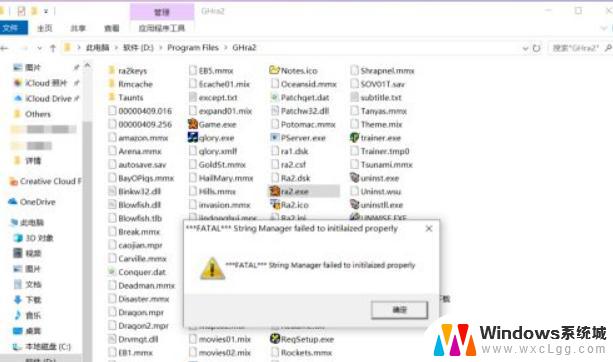
2、鼠标右键【启动游戏图标】,点击【属性】;
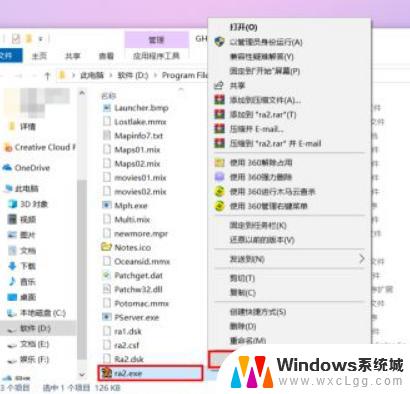
3、打开属性后,点击顶部的【兼容性】。勾选【以兼容模式运行这个程序】,点击右下角的【应用】。
通常修改完兼容性后,再双击启动游戏就可以正常进入游戏中了。但如果出现黑屏现象,就继续往下看;
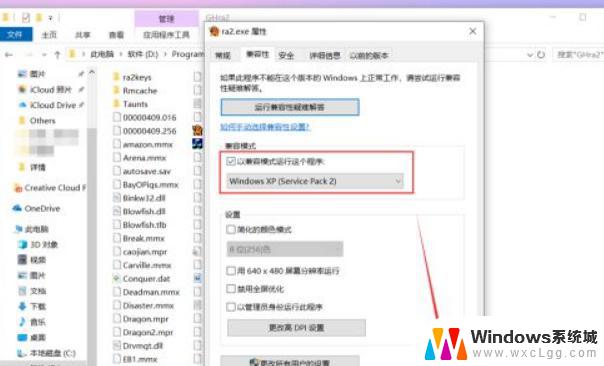
4、在游戏根目录下,找到【RA2.INI】文件,鼠标右键点击【编辑】;
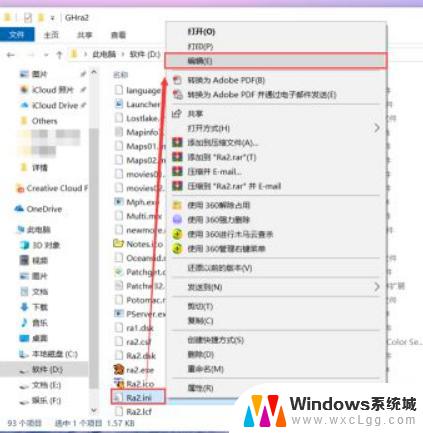
5、打开编辑页后可以看到很多英文字母,不用惊慌,找到【Video】项,在最后加上以下代码:
AllowHiResModes=yes
VideoBackBuffer=no
AllowVRAMSidebar=no
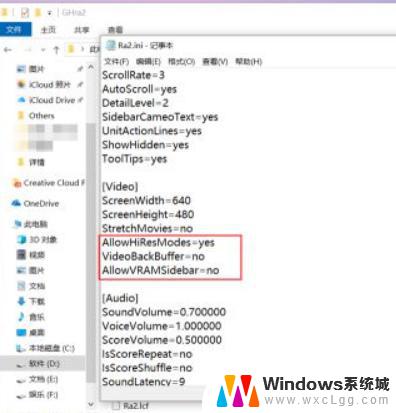
6、如果想更改游戏的界面尺寸,可以直接修改下面两个末尾的数值:
ScreenWidth=1366
ScreenHeight=768
第一个代表宽,第二个代表高。修改完成后直接按快捷键【CTRL+S】保存,然后关闭即可;
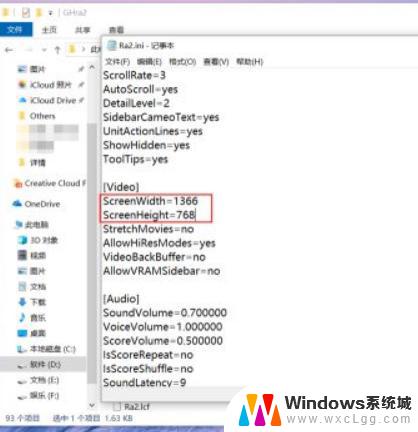
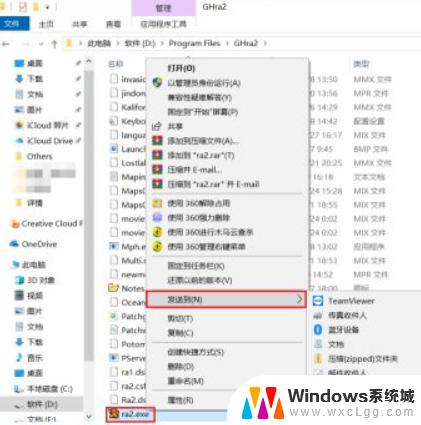
以上是红警2共和国之辉在Win10上的玩法介绍,如果您有任何问题,请按照本指南操作,我们希望本文能对大家有所帮助。
红警2共和国之辉win10怎么玩 Win10红警2共和国之辉游戏设置相关教程
-
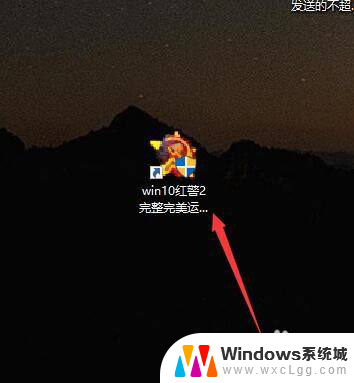 红警不全屏win10 win10系统玩红警2如何全屏
红警不全屏win10 win10系统玩红警2如何全屏2024-01-23
-
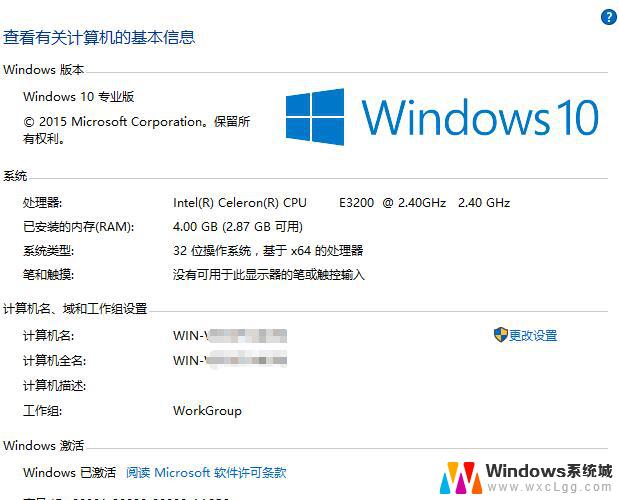 win10玩红警只能装在c盘能玩 Win10如何设置兼容性以玩红警2
win10玩红警只能装在c盘能玩 Win10如何设置兼容性以玩红警22024-01-02
-
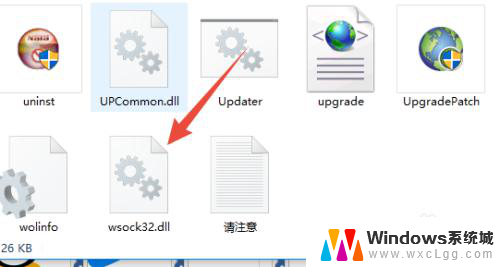 红警2win10联机 win10红警2联机补丁下载
红警2win10联机 win10红警2联机补丁下载2024-03-09
-
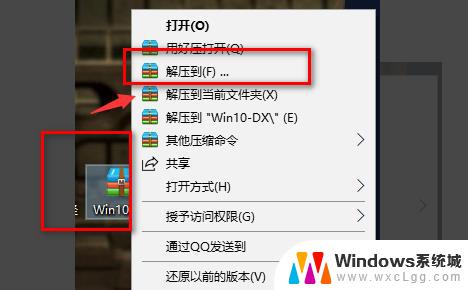 红警在win10上黑屏但是有声音 win10玩红警黑屏有声音怎么处理
红警在win10上黑屏但是有声音 win10玩红警黑屏有声音怎么处理2024-08-15
-
 红警很卡怎么解决 Win10玩红警卡顿的优化方法
红警很卡怎么解决 Win10玩红警卡顿的优化方法2024-03-16
-
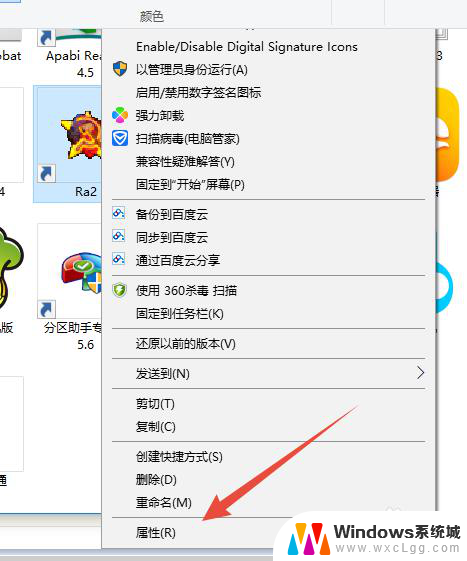 红警进入后黑屏只有鼠标 win10系统红警打开黑屏解决方法
红警进入后黑屏只有鼠标 win10系统红警打开黑屏解决方法2024-01-06
- win10怎么玩不了三国无双 win10玩真三国无双4黑屏怎么解决
- win10安全中心警报怎么关闭 Win10禁止弹出安全警告的方法
- win10换独立显卡 win10如何在独立显卡和集成显卡之间切换
- w7和w10怎样共享打印机 WIN10连接WIN7共享打印机的步骤
- win10怎么更改子网掩码 Win10更改子网掩码步骤
- 声卡为啥没有声音 win10声卡驱动正常但无法播放声音怎么办
- win10 开机转圈圈 Win10开机一直转圈圈无法启动系统怎么办
- u盘做了系统盘以后怎么恢复 如何将win10系统U盘变回普通U盘
- 为什么机箱前面的耳机插孔没声音 Win10机箱前置耳机插孔无声音解决方法
- windows10桌面图标变白了怎么办 Win10桌面图标变成白色了怎么解决
win10系统教程推荐
- 1 win10需要重新激活怎么办 Windows10过期需要重新激活步骤
- 2 怎么把word图标放到桌面上 Win10如何将Microsoft Word添加到桌面
- 3 win10系统耳机没声音是什么原因 电脑耳机插入没有声音怎么办
- 4 win10怎么透明化任务栏 win10任务栏透明效果怎么调整
- 5 如何使用管理员身份运行cmd Win10管理员身份运行CMD命令提示符的方法
- 6 笔记本电脑连接2个显示器 Win10电脑如何分屏到两个显示器
- 7 window10怎么删除账户密码 Windows10删除管理员账户
- 8 window10下载游戏 笔记本怎么玩游戏
- 9 电脑扬声器不能调节音量大小 Win10系统音量调节功能无法使用
- 10 怎么去掉桌面上的图标 Windows10怎么删除桌面图标